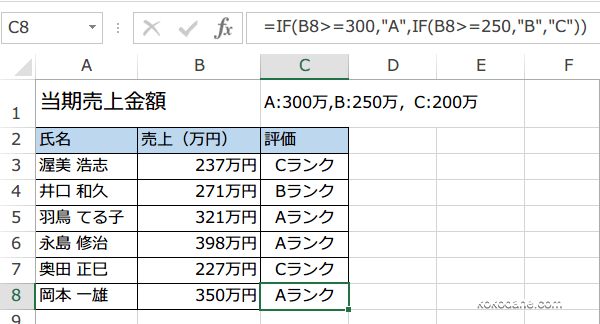エクセル・ExcelIF 関数の使い方~論理関数
IF関数の基本を覚えよう!


IF 関数 論理関数
IF関数の使い方~論理関数
Excel の IF 関数 は ビジネスで使う関数の中でも非常に役に立つ数の一つです。 if 関数は条件によって処理を分けるので、コツさえ覚えればとても役立ちます。
IF 関数はその中になんと64個もの IF 関数を使うことができます。 これを IF 関数の入れ子と言いますがあまり使いすぎると 頭が パンクしそうになります。 ご使用にはくれぐれもご注意を!
「もし、条件を満たせば、~する。そうでない時は~する。」というような、条件によって真の場合と儀の場合に分けて、セルに表示する内容を変更します。
Excelバージョン:
条件で分ける、IF関数とIFS関数、オートSUMの効率的な使い方と比較演算子の解説(動画編)
https://youtu.be/8ebM745_5Ik
IF 関数 条件を判断する
設定された論理式が真であれば[真の場合]の値を返し、偽であれば[偽の場合]の値を返します。
IF 関数の書式 論理関数
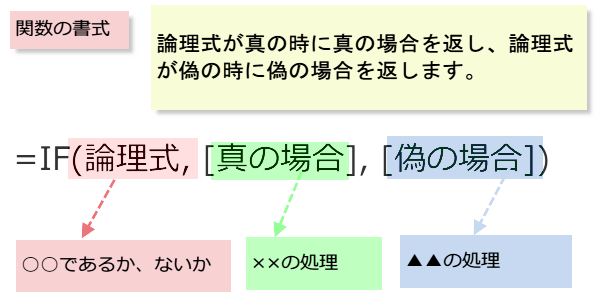
IF 関数 使い方
従業員の売上金額によって、報奨金のランク分けをすることになりました。
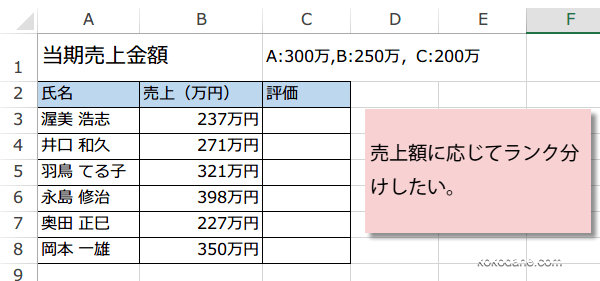
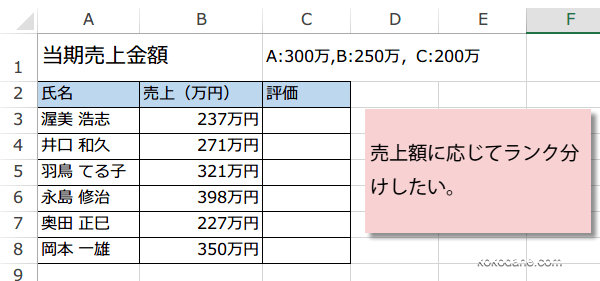
論理式には、B3の値が300以上と入力し、真ならばAランク、
儀の場合にIF関数を入れ子にして、B3の値が250以上と入力し、真ならばBランク、儀ならばCとしました。
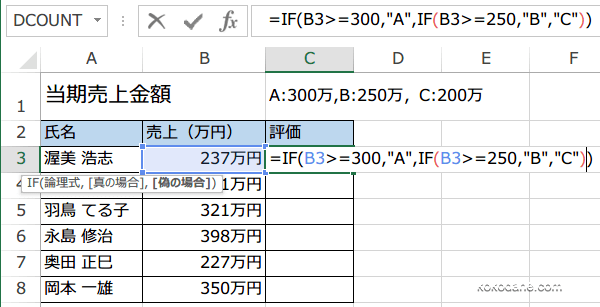
儀の場合にIF関数を入れ子にして、B3の値が250以上と入力し、真ならばBランク、儀ならばCとしました。
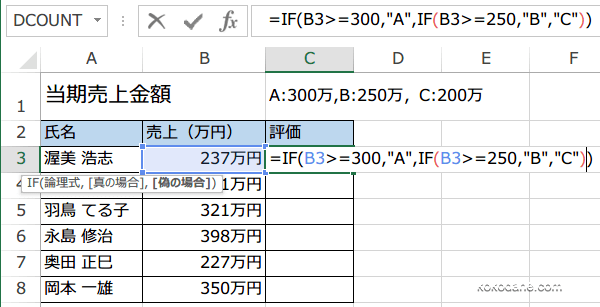
式は、
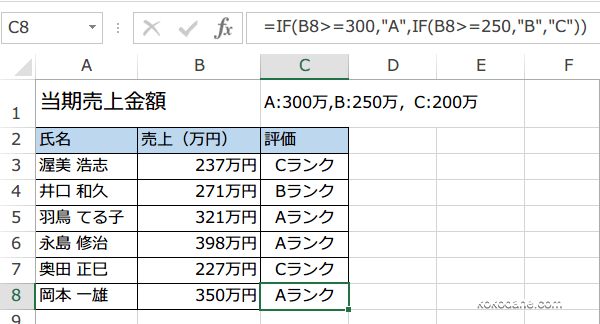
=IF(B3>=300,"A",IF(B3>=250,"B","C"))と入力して、ダブルクリックで下までコピーしています。